
Xara3D6中文版(3d动态文字制作工具)
详情介绍
Xara3D6中文版是一款专业的3D文字动作制作工具,主要就是帮助用户制作专业的动态3D文字,操作非常的简单,可以说是目前为止最为简单的一款3D文字动作制作工具,用户只需简简单单的几步就可以制作出一个非常精美的动态3D文字。同时,Xara3D6在制作3D文字的过程中,用户可以对文字进行颜色、动画以及材质等选项进行细致化的操作。此外,在图案的选择上,用户可以选择文字、按钮、平板以及平板加镂空等图案的添加。新版Xara3D6增加了大量动画和字体风格,支持风格设置导入,并且还可以导出为静态图片、动画GIF、Flash动画甚至屏幕保护。有需要的朋友欢迎下载体验。
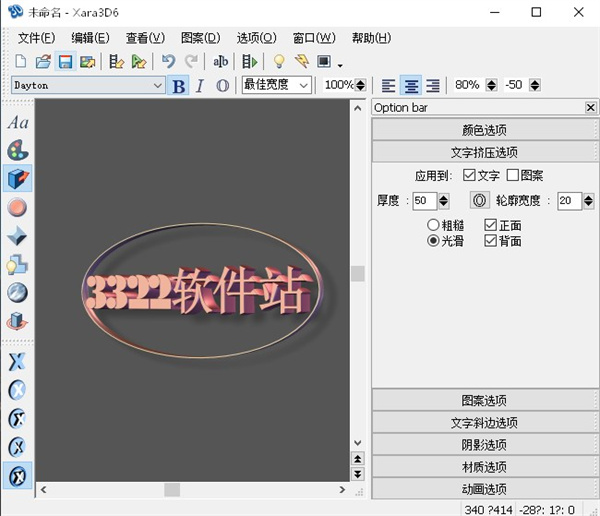
Xara3D6、0的界面比较简单,有File、Edit、View、Window和Help五个菜单
1、菜单下面是工具栏,工具栏上一共有十五个按钮,分别是“建新文件”、“打开旧文件”、“保存文件”、“换名保存文件”、“复原”、“重做”、“显示/隐藏光标”、“文字编辑”、“对象厚度”、“对象边角”、“阴影”、“对象纹理”、“动画控制”、“开始/停止动画”、“灯光”
2、在主窗口的下方是文字工具栏,第一项是字体,然后三个按钮是字体风格,分别是“粗体”、“斜体”、“空心”,接着是文字的大小,后面是文字的长宽比例,跟着是“左对齐”、“中心对齐”、“右对齐”的三种排列方式,,最后两个是“行距”和“字距”
二、动画制作
1、将xara 3D预设的文字内容换成我们要的内容。编辑文字内容有两个方法,一个是在Edit菜单中选Edit,或点击工具栏上的“显示/隐藏”光标,这时主窗口中即会显示光标,你可以像在其他程序中一样方便地对文字进行选取,删除,替换等操作;另一个方法是点击工具栏上的“文字编辑”按钮,这时会出现文字编辑窗口,而且文字工具栏会同时出现在此窗口中
2、现在我们点击“文字编辑”工具,然后在文字编辑窗口中把原来的文字改成“新潮电子NewSoft”,分成两行
3、点击工具栏上的“对象厚度”按钮,出现一个浮动面板,上面的方格(Color)表示当前的对象颜色,如果当前对象表面是使用纹理而不是颜色,则会用网格表示,点击这个方格可设定对象的颜色。中间有两个按钮和两个选项:左边是表面的反光特性,Matt表示对象表面不反光,Gloss 表示对象表面有较好的反射特性;右边的两个选项,Front Face决定是否显示对象的正面,Back Face 决定是否显示对象背面。下面的按钮Outline是“空心”按钮,按下后对象变成空心的,同时在它的右边可以设定边缘的厚度。最下面的一个Depth是设定对象的厚度
PS:对象厚度设定为20,关掉对象厚度窗口
4、打开“对象边角”按钮设定边角,xara 3D 里面有15种边角特性,除了常用的30度、45度、60度的边角外,还有圆滑、向前伸出的圆角/方角/尖角、向侧面伸出的圆角/方角/尖角、向前面和侧面同时伸出的圆角/方角/尖角等。下面的两个选项是设定对象在转角处的斜接是Miter(尖锐)还是Round(圆滑),最下面就是边角的高度了
PS:选取Round faced (向前伸出的圆角),高度设定为18
5、接下来看看阴影的设定。点击“阴影”按钮,出现阴影浮动面板。上面的选项是设定是否产生阴影,下面的两个选择按钮分别设定产生阴影的方式,方式1 是将对象模糊后做成模拟阴影,方式2 是产生真正的投影阴影。再下面是当前的阴影颜色,点击显示颜色的方块可重新设定阴影的颜色,最下面两个是阴影的透明度和阴影的模糊程度
PS:默认值设定,即方式为1 ,颜色为黑色,透明度为75%,模糊度为12
6、接着是设定纹理,点击“对象纹理”按钮,会出现纹理设定浮动面板。这个面板上有四个滑动条,分别是:纹理的比例、X方向的偏移、Y方向的偏移和倾斜角度。左下角还有一个Load texture 的按钮,点击这个按钮可以调入xara 3D自带的纹理或你自己创建的纹理,纹理的格式可以是Bmp,Jpg,Gif,Png四种格式之一。我们接受它的默认纹理——木纹
7、再看看动画方面的设置。点击“动画控制”按钮,出现浮动面板
A)最上面的Frames per revolution 是总帧数,下一行的Frames per second 是每秒帧数,第三行是第一帧和第二帧之间的暂停时间,通过设置这个数值,可使对象在开始运动之前,有一定时间的停顿。下面是运动的方式,共有三种风格:Rotate(旋转)、Swing (摆动)和Pulsate(跳动),每种风格又分成两种,其中1 是整体运动,2 是各个字符独自运动。如果选了“旋转”,左边有三个选项,第一个Front face only是在旋转的时候,只有正面出现,其实即是旋转180 度,第二个Text是决定文本对象是否旋转(如果取消,则上一项也不可选),第三个Lights是决定灯光是否运动。右边上面一个按钮是旋转的方向(顺时针或逆时针方向),下边的三个分别决定旋转的轴心。如果选择“摆动”,会出现摆动角度和旋转角度、旋转轴心四个按钮。如果选择了“跳动”方式,会出现最小尺寸的设定,下面两个选项,Shrink是跳动时由大到小(收缩),Grow是跳动时由小到大(增长)。本例中我们将运动方式设定为Rotate 2,顺时针,绕Y 轴旋转。
B)最后看看灯光。点击工具栏最后面的“灯光”按钮,会出现如图九的灯光设定画面,xara 3D 支持三个灯光和一个产生阴影的灯光,你可在画面中拖动各个灯光的位置,双击一个灯光则会出现灯光颜色的设定,xara 3D 的灯光亮度通过灯光颜色的亮度来控制。经过以上步骤之后,一个漂亮的立体文字造型就完成了。
2、Xara3D6.0增加大量动画和字体风格
3、支持风格设置导入
4、Xara3D6.0现了导出为静态图片、动画GIF、Flash动画甚至屏幕保护
5、更多全新功能用户自行探索
文字、按钮、平板以及平板加镂空等背景图案在这里用户可以随意进行添加
2、属性的多样设置
用户在进行文字的添加的时候,可以在这里进行颜色选项、文字挤压选项以及材质选项等多种属性的设置
3、导入/导出的多样化
在这里用户可以导入动画、图案以及风格等属性的导入,同样导出也一样
4、可查看的多样性
在这里用户可以查看相应被导入的图案的相应的属性,例如颜色、材质等
1、相比之下不难看出,Cool 3D 比xara 3D 功能齐全,可以制作出接近专业效果的动画,可以用关键帧来进行动画设计,动画的变化特性可以是对象的各个特性,例如位置,大小,变形(如扭曲和爆炸)或颜色等;而xara 3D 的动画只支持三种方式。这两个软件都是以制作三维造型和动画为主的,Cool 3D的动画功能更胜一筹,当然,也要求使用者具有更多的动画制作知识
2、在对象造型方面,Cool 3D 支持多个对象,xara 3D只支持单个对象,这也是xara 3D美中不足的地方。而且,Cool 3D对对象造型的控制也比xara 3D更灵活,更随心所欲
3、这样说来xara 3D似乎并没有什么独到之处。其实不然,xara 3D也有它的优势,就是小巧、简洁、使用方便、运行速度快。对不熟悉三维造型及动画制作的用户来说,在制作要求不高的图像时,xara 3D 更易掌握,制作过程也相对简单,而且完成的效果也不相上下,所以xara 3D是初级用户的首选。对于有一定的三维造型和动画制作基础的用户来说,为了达到更复杂、更完美的效果,当然更有理由选择Cool 3D了
1、对部分功能进行全面优化
2、增加全新功能-导出为静态图片
3、更多全新功能
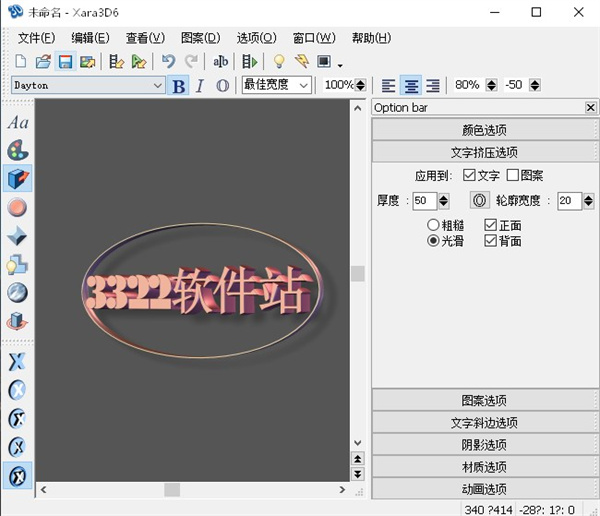
Xara3D6使用教程
一、界面介绍Xara3D6、0的界面比较简单,有File、Edit、View、Window和Help五个菜单
1、菜单下面是工具栏,工具栏上一共有十五个按钮,分别是“建新文件”、“打开旧文件”、“保存文件”、“换名保存文件”、“复原”、“重做”、“显示/隐藏光标”、“文字编辑”、“对象厚度”、“对象边角”、“阴影”、“对象纹理”、“动画控制”、“开始/停止动画”、“灯光”
2、在主窗口的下方是文字工具栏,第一项是字体,然后三个按钮是字体风格,分别是“粗体”、“斜体”、“空心”,接着是文字的大小,后面是文字的长宽比例,跟着是“左对齐”、“中心对齐”、“右对齐”的三种排列方式,,最后两个是“行距”和“字距”
二、动画制作
1、将xara 3D预设的文字内容换成我们要的内容。编辑文字内容有两个方法,一个是在Edit菜单中选Edit,或点击工具栏上的“显示/隐藏”光标,这时主窗口中即会显示光标,你可以像在其他程序中一样方便地对文字进行选取,删除,替换等操作;另一个方法是点击工具栏上的“文字编辑”按钮,这时会出现文字编辑窗口,而且文字工具栏会同时出现在此窗口中
2、现在我们点击“文字编辑”工具,然后在文字编辑窗口中把原来的文字改成“新潮电子NewSoft”,分成两行
3、点击工具栏上的“对象厚度”按钮,出现一个浮动面板,上面的方格(Color)表示当前的对象颜色,如果当前对象表面是使用纹理而不是颜色,则会用网格表示,点击这个方格可设定对象的颜色。中间有两个按钮和两个选项:左边是表面的反光特性,Matt表示对象表面不反光,Gloss 表示对象表面有较好的反射特性;右边的两个选项,Front Face决定是否显示对象的正面,Back Face 决定是否显示对象背面。下面的按钮Outline是“空心”按钮,按下后对象变成空心的,同时在它的右边可以设定边缘的厚度。最下面的一个Depth是设定对象的厚度
PS:对象厚度设定为20,关掉对象厚度窗口
4、打开“对象边角”按钮设定边角,xara 3D 里面有15种边角特性,除了常用的30度、45度、60度的边角外,还有圆滑、向前伸出的圆角/方角/尖角、向侧面伸出的圆角/方角/尖角、向前面和侧面同时伸出的圆角/方角/尖角等。下面的两个选项是设定对象在转角处的斜接是Miter(尖锐)还是Round(圆滑),最下面就是边角的高度了
PS:选取Round faced (向前伸出的圆角),高度设定为18
5、接下来看看阴影的设定。点击“阴影”按钮,出现阴影浮动面板。上面的选项是设定是否产生阴影,下面的两个选择按钮分别设定产生阴影的方式,方式1 是将对象模糊后做成模拟阴影,方式2 是产生真正的投影阴影。再下面是当前的阴影颜色,点击显示颜色的方块可重新设定阴影的颜色,最下面两个是阴影的透明度和阴影的模糊程度
PS:默认值设定,即方式为1 ,颜色为黑色,透明度为75%,模糊度为12
6、接着是设定纹理,点击“对象纹理”按钮,会出现纹理设定浮动面板。这个面板上有四个滑动条,分别是:纹理的比例、X方向的偏移、Y方向的偏移和倾斜角度。左下角还有一个Load texture 的按钮,点击这个按钮可以调入xara 3D自带的纹理或你自己创建的纹理,纹理的格式可以是Bmp,Jpg,Gif,Png四种格式之一。我们接受它的默认纹理——木纹
7、再看看动画方面的设置。点击“动画控制”按钮,出现浮动面板
A)最上面的Frames per revolution 是总帧数,下一行的Frames per second 是每秒帧数,第三行是第一帧和第二帧之间的暂停时间,通过设置这个数值,可使对象在开始运动之前,有一定时间的停顿。下面是运动的方式,共有三种风格:Rotate(旋转)、Swing (摆动)和Pulsate(跳动),每种风格又分成两种,其中1 是整体运动,2 是各个字符独自运动。如果选了“旋转”,左边有三个选项,第一个Front face only是在旋转的时候,只有正面出现,其实即是旋转180 度,第二个Text是决定文本对象是否旋转(如果取消,则上一项也不可选),第三个Lights是决定灯光是否运动。右边上面一个按钮是旋转的方向(顺时针或逆时针方向),下边的三个分别决定旋转的轴心。如果选择“摆动”,会出现摆动角度和旋转角度、旋转轴心四个按钮。如果选择了“跳动”方式,会出现最小尺寸的设定,下面两个选项,Shrink是跳动时由大到小(收缩),Grow是跳动时由小到大(增长)。本例中我们将运动方式设定为Rotate 2,顺时针,绕Y 轴旋转。
B)最后看看灯光。点击工具栏最后面的“灯光”按钮,会出现如图九的灯光设定画面,xara 3D 支持三个灯光和一个产生阴影的灯光,你可在画面中拖动各个灯光的位置,双击一个灯光则会出现灯光颜色的设定,xara 3D 的灯光亮度通过灯光颜色的亮度来控制。经过以上步骤之后,一个漂亮的立体文字造型就完成了。
功能介绍
1、界面更简洁,功能更强大2、Xara3D6.0增加大量动画和字体风格
3、支持风格设置导入
4、Xara3D6.0现了导出为静态图片、动画GIF、Flash动画甚至屏幕保护
5、更多全新功能用户自行探索
软件特色
1、多样的背景图案文字、按钮、平板以及平板加镂空等背景图案在这里用户可以随意进行添加
2、属性的多样设置
用户在进行文字的添加的时候,可以在这里进行颜色选项、文字挤压选项以及材质选项等多种属性的设置
3、导入/导出的多样化
在这里用户可以导入动画、图案以及风格等属性的导入,同样导出也一样
4、可查看的多样性
在这里用户可以查看相应被导入的图案的相应的属性,例如颜色、材质等
Cool 3D和xara 3D比较
这两个程序都是用于制作三维造型和动画的,然而其性能却不尽相同,可以说是各有所长,各有所短,下面试比较一下这两个程序的特点1、相比之下不难看出,Cool 3D 比xara 3D 功能齐全,可以制作出接近专业效果的动画,可以用关键帧来进行动画设计,动画的变化特性可以是对象的各个特性,例如位置,大小,变形(如扭曲和爆炸)或颜色等;而xara 3D 的动画只支持三种方式。这两个软件都是以制作三维造型和动画为主的,Cool 3D的动画功能更胜一筹,当然,也要求使用者具有更多的动画制作知识
2、在对象造型方面,Cool 3D 支持多个对象,xara 3D只支持单个对象,这也是xara 3D美中不足的地方。而且,Cool 3D对对象造型的控制也比xara 3D更灵活,更随心所欲
3、这样说来xara 3D似乎并没有什么独到之处。其实不然,xara 3D也有它的优势,就是小巧、简洁、使用方便、运行速度快。对不熟悉三维造型及动画制作的用户来说,在制作要求不高的图像时,xara 3D 更易掌握,制作过程也相对简单,而且完成的效果也不相上下,所以xara 3D是初级用户的首选。对于有一定的三维造型和动画制作基础的用户来说,为了达到更复杂、更完美的效果,当然更有理由选择Cool 3D了
Xara3D图片导入问题
保存的是什么格式啊你?是一般的图片的格式吗?例如,jpg,gif之类的。PPT的里插入图片就是使用菜单栏里的插入——图片,然后选择你存放图片的路径,就可以了。要不,就插入个文本框,双击文本框,打开文本框对话窗口,填充——填充效果——图片——选择图片。这样咯。PPT的图片就是这样插入的,除非你用那个软件制作的图片格式PPT无法支持。不过,那个软件保存图片的时候一定有很多格式的选择的,你选择个PPT支持的就是了更新日志
v6.0版本1、对部分功能进行全面优化
2、增加全新功能-导出为静态图片
3、更多全新功能
同类软件
网友评论
共0条评论(您的评论需要经过审核才能显示)
类似软件
-

-

Ulead Cool 3D(动画特效制作软件) v3.5 动画制作 / 230.42M
-

ChainLP(mobi漫画制作软件) v0.0.40.17 动画制作 / 5.02M
-

DAZ Studio(3D三维人物动画制作软件) v4.24.0.3 动画制作 / 748.75M
-

精彩推荐
换一换本类更新
-

dragonframe(定格动画软件) v2025.05.4 动画制作 / 107.4M
查看 -

Spine(2D骨骼动画制作) v4.3.39 动画制作 / 59.64M
查看
专题推荐
本类排行
月排行总排行






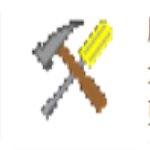



























 赣公网安备 36010602000087号
赣公网安备 36010602000087号